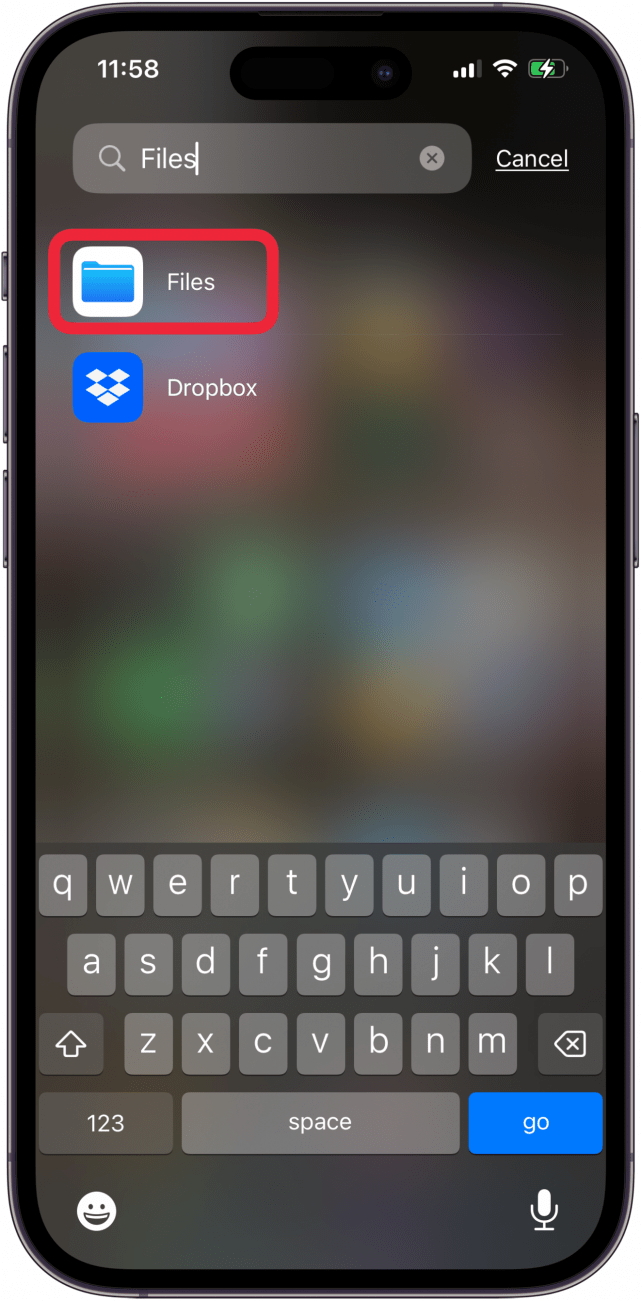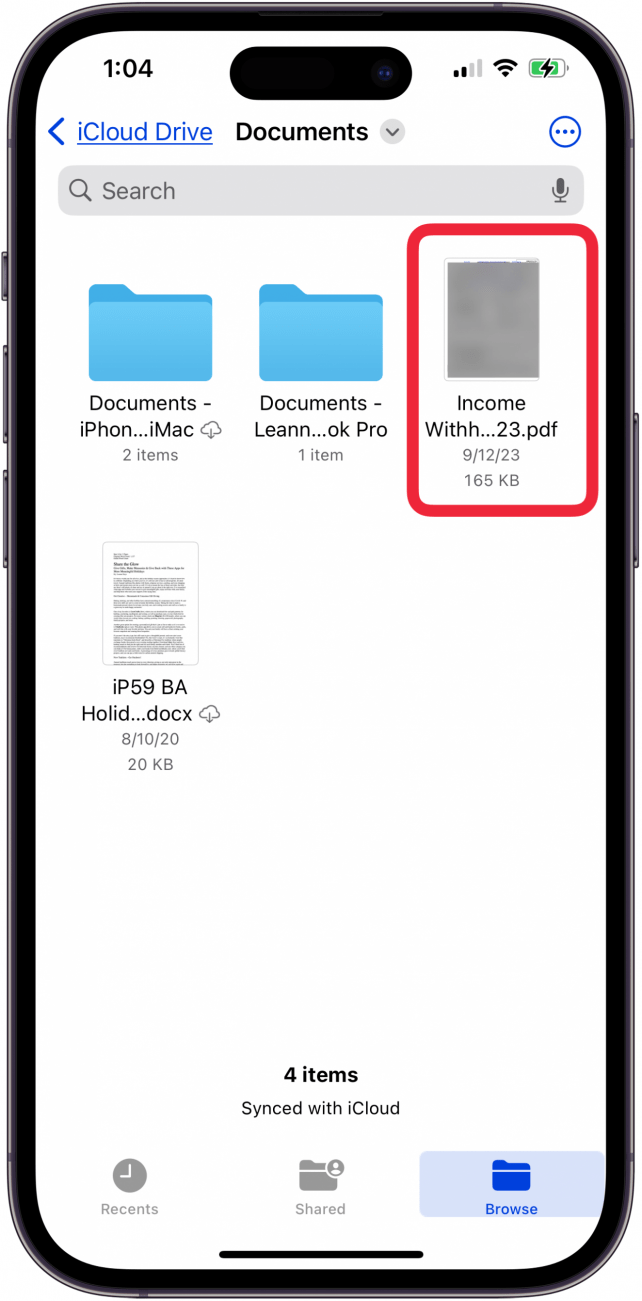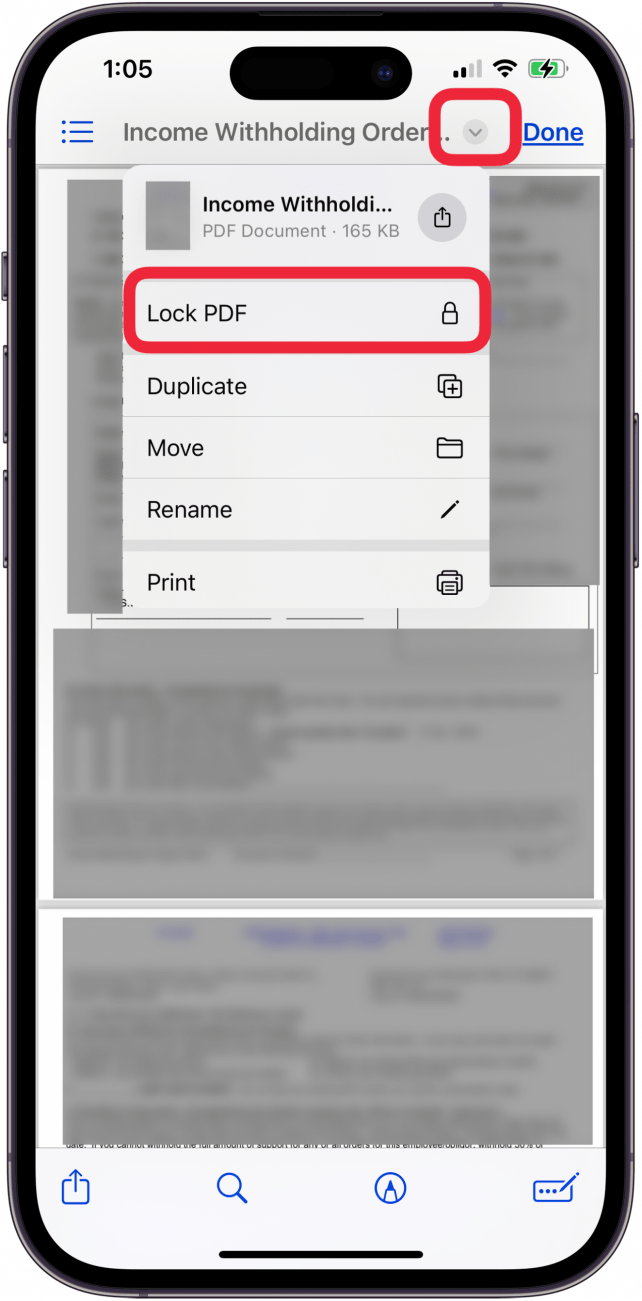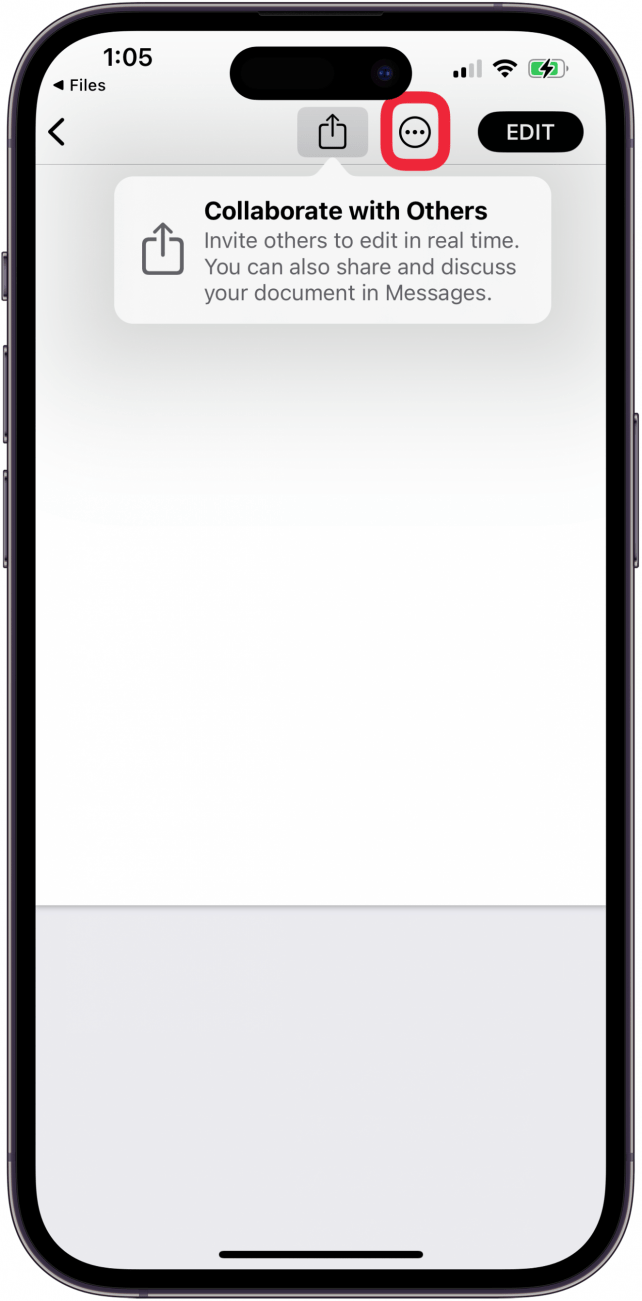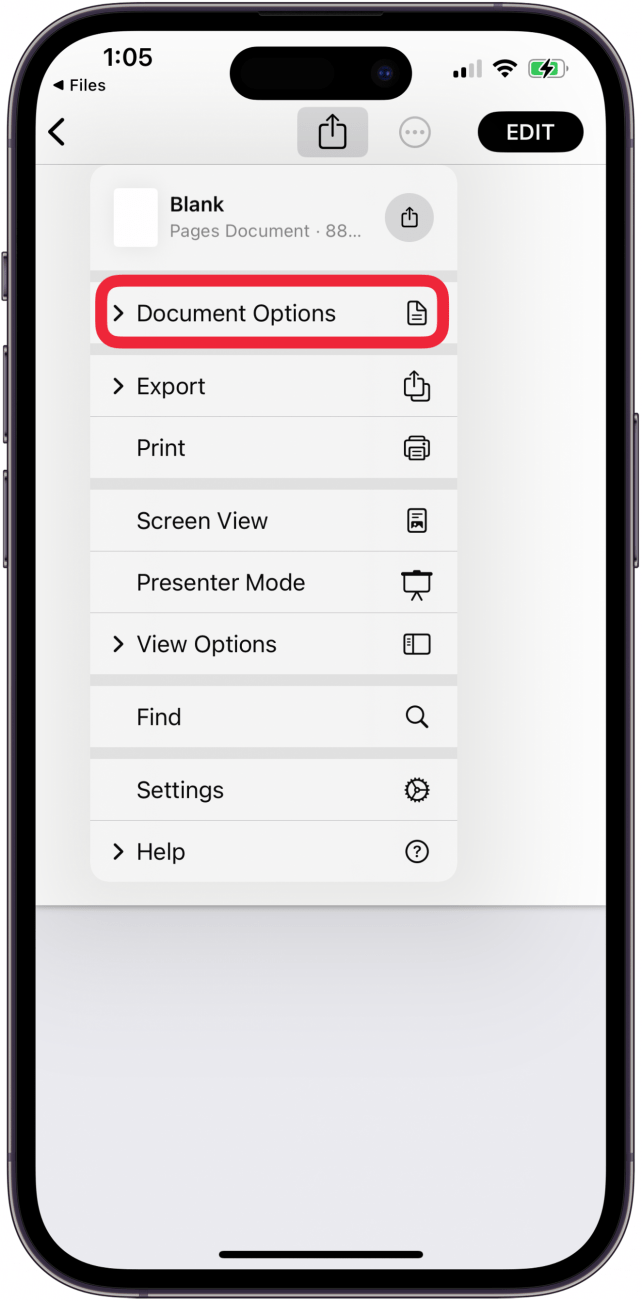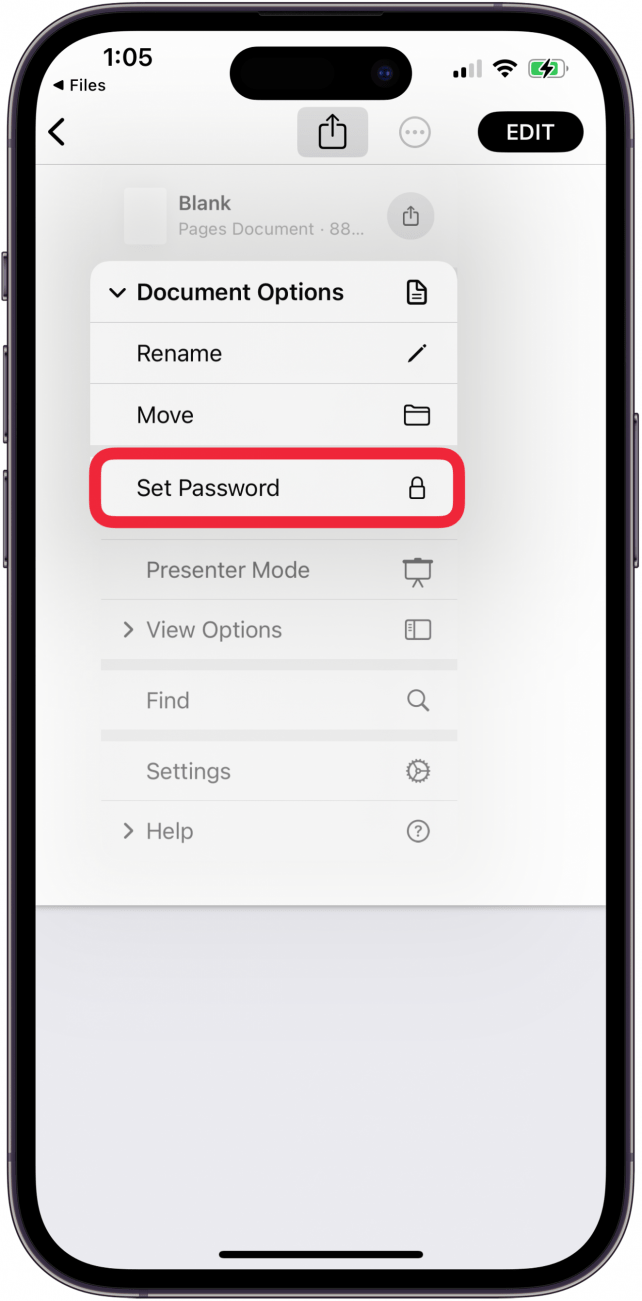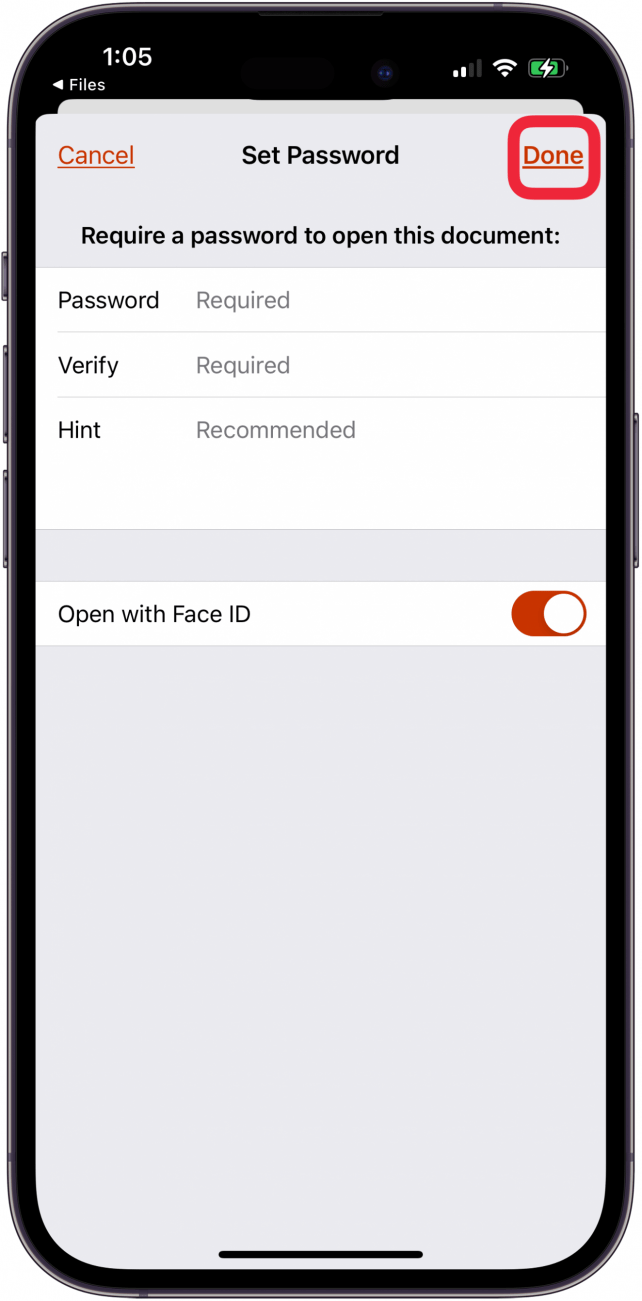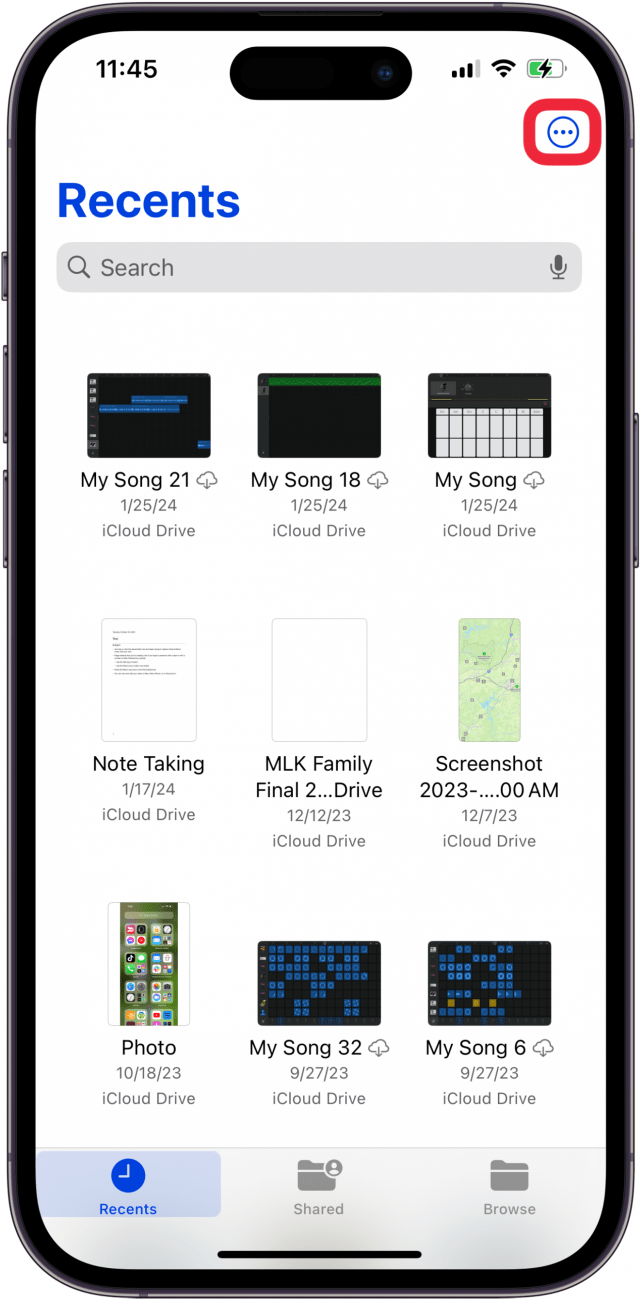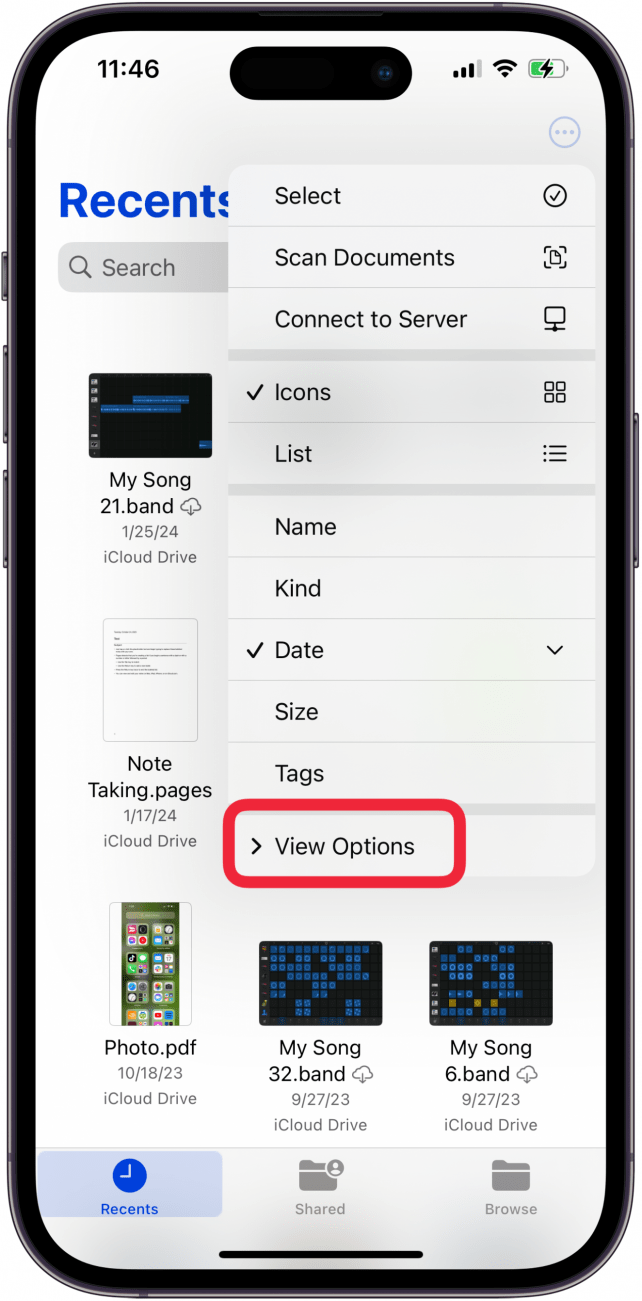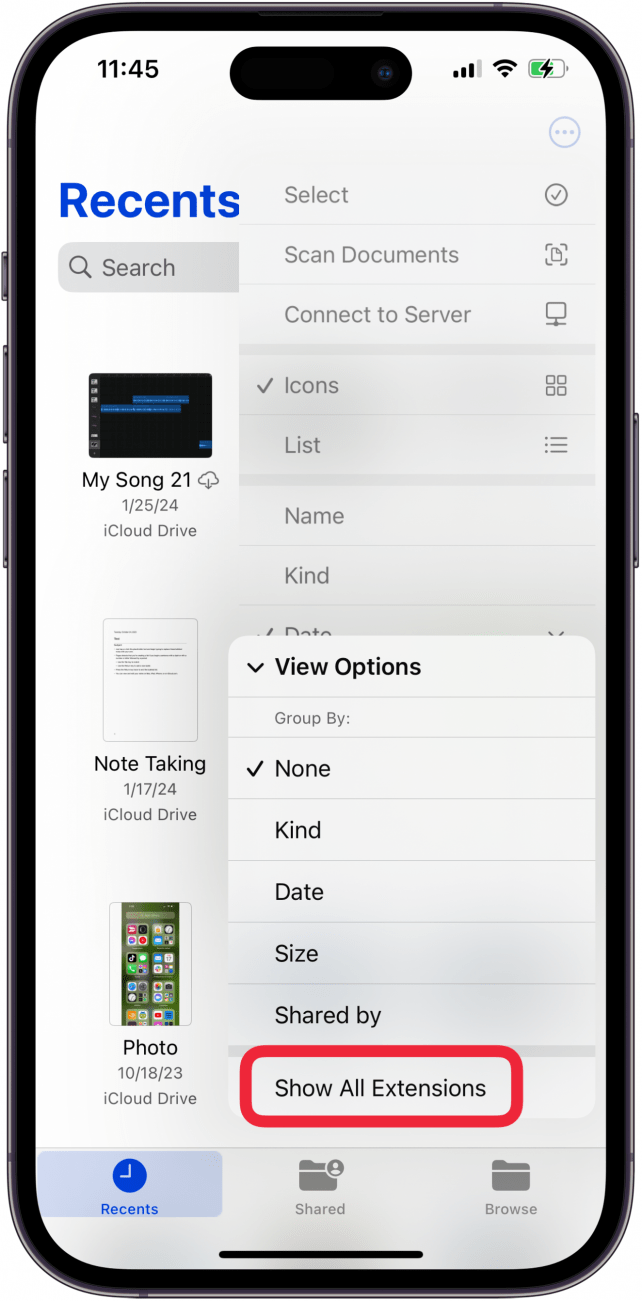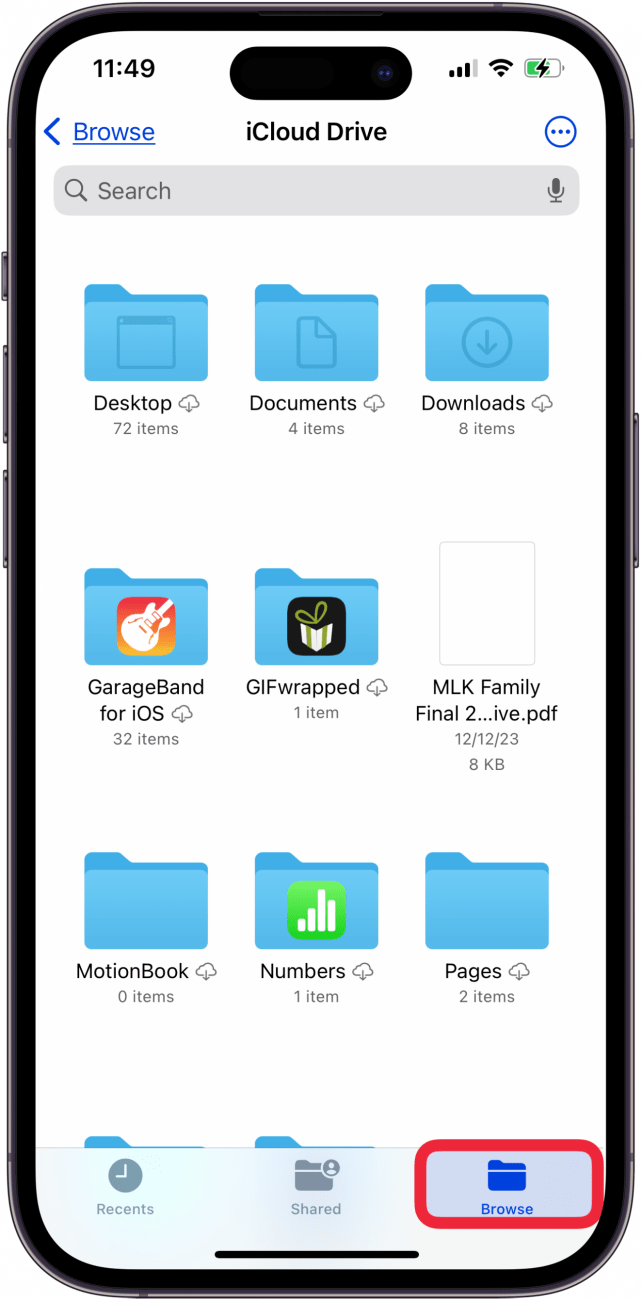Ce să știți cum să ascundeți fișiere pe un iPhone și cum să găsiți lucruri ascunse pe un iPhone? Vom acoperi tot ce trebuie să știți despre fișierele ascunse pe un iPhone!
Cum să ascundeți fișiere pe iPhone și iPad
Dacă aveți documente sau fișiere pe care doriți să le păstrați private, Apple oferă câteva opțiuni. Dacă fișierul este un PDF, îl puteți proteja cu parolă, iar dacă este un document Pages, îl puteți bloca. Pentru început:
- Deschideți Aplicația Fișiere.

- Atingeți Fila Răsfoire din partea de jos a ecranului, apoi atingeți PDF-ul pe care doriți să îl blocați.

- Atingeți Lock PDF.

- Pentru a proteja cu parolă un fișier Pages, atingeți documentul Pages pe care doriți să îl deschideți, apoi atingeți pictograma Mai mult din partea de sus a paginii.

- Atingeți ușor Document Options (Opțiuni document).

- Atingeți ușor Set Password.

- Introduceți și verificați parola, apoi atingeți ușor Done.

De asemenea, puteți bloca foi de calcul în aplicația Numbers!
 Descoperiți funcțiile ascunse ale iPhone-ului Obțineți un sfat zilnic (cu capturi de ecran și instrucțiuni clare), astfel încât să vă puteți stăpâni iPhone-ul în doar un minut pe zi.
Descoperiți funcțiile ascunse ale iPhone-ului Obțineți un sfat zilnic (cu capturi de ecran și instrucțiuni clare), astfel încât să vă puteți stăpâni iPhone-ul în doar un minut pe zi.
Notă: Pentru o altă modalitate de a ascunde fișiere pe un iPhone sau iPad, salvați fișierele în aplicația Fotografii, apoi ascundeți fotografiile!
Cum să găsiți fișiere ascunse pe iPhone și iPad
Notă: Rețineți că Electronic Communications Privacy Act of 1986 „face o infracțiune din a: (1) accesul intenționat, fără autorizație, la o instalație prin care se furnizează un serviciu de comunicații electronice; sau (2) depășirea intenționată a unui acces autorizat la o astfel de instalație.” De asemenea, „permite oricărei persoane a cărei comunicare prin cablu, verbală sau electronică este interceptată, divulgată sau utilizată în mod deliberat să introducă o acțiune civilă pentru recuperarea prejudiciilor.”
Dacă aveți nevoie să știți cum să găsiți lucruri ascunse pe un iPhone sau iPad, ați ajuns la locul potrivit. Nu aveți nevoie de o aplicație terță parte sau de un software pentru a ascunde fișiere pe iPhone; puteți utiliza setările și caracteristicile gratuite pe care Apple le-a încorporat deja; iată cum:
- Deschideți Aplicația Fișiere pe iPhone sau iPad.

- Atingeți pictograma Mai mult (trei puncte într-un cerc) din colțul din dreapta sus al ecranului.

- Atingeți View Options.

- Atingeți Show All Extensions.

- Ce să știți cum să ascundeți fișiere pe un iPhone și cum să găsiți lucruri ascunse pe un iPhone? Vom acoperi tot ce trebuie să știți despre fișierele ascunse pe un iPhone!

Cum să ascundeți fișiere pe iPhone și iPadDacă aveți documente sau fișiere pe care doriți să le păstrați private, Apple oferă câteva opțiuni. Dacă fișierul este un PDF, îl puteți proteja cu parolă, iar dacă este un document Pages, îl puteți bloca. Pentru început:
Deschideți Aplicația Fișiere.
- Atingeți Fila Răsfoire din partea de jos a ecranului, apoi atingeți PDF-ul pe care doriți să îl blocați.
- Atingeți Lock PDF.
- Pentru a proteja cu parolă un fișier Pages, atingeți documentul Pages pe care doriți să îl deschideți, apoi atingeți pictograma Mai mult din partea de sus a paginii.
Atingeți ușor Document Options (Opțiuni document).